Er zijn zoveel verschillende streamingdiensten dat het je hoofd kan doen tollen. Van Netflix tot HBO Max en Peacock, het is veilig om te zeggen dat we een overvloed aan opties hebben, ook al zijn het allemaal afzonderlijke services. Een streamingdienst die niet los staat van een abonnement is Amazon Prime Video.
Inhoud
- Verwante lezing
-
Hoe Amazon Prime-video te bekijken
- Prime Video-instellingen wijzigen
-
Leun achterover en geniet van Prime op uw Mac
- Gerelateerde berichten:
Verwante lezing
- Hoe YouTube-video's veilig naar Mac te downloaden (en ook andere video's)
- Films kijken vanaf een externe schijf op je iPad met iPadOS
- Kan ik films huren op iTunes en ze offline bekijken op mijn iPhone of iPad?
- AirPlay van iPhone naar Mac met iOS 15 en macOS Monterey
- Netflix kijken met ruimtelijke audio en uw AirPods
Als u een actieve Amazon Prime-abonnee bent, krijgt u ook toegang tot Amazon Prime Video. Dit is in wezen een andere streamingdienst voor films en tv-shows, compleet met veel titels die u nergens anders zult vinden. Bovendien is er een uitgebreide catalogus met films die gratis kunnen worden bekeken of kort nadat ze zijn uitgebracht kunnen worden gehuurd.
Hoe Amazon Prime-video te bekijken
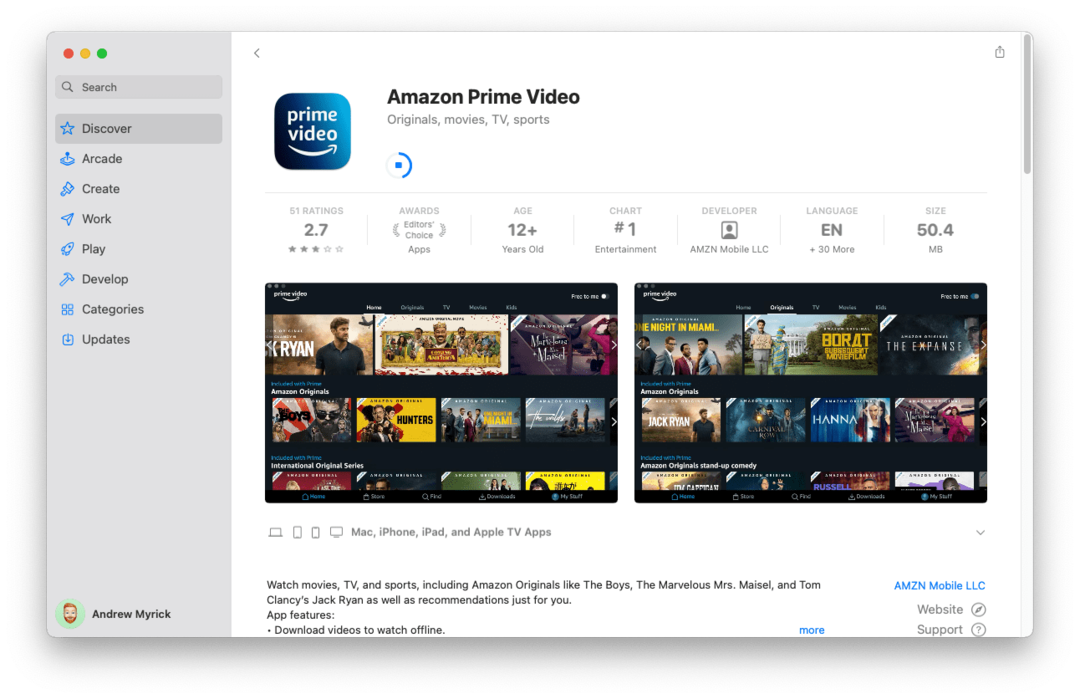
Het probleem met Prime Video, althans voor Mac-gebruikers, is dat je tot nu toe Safari of een andere webbrowser moest gebruiken om video's te bekijken. Amazon bood vroeger een speciale Prime Video aan, maar die was op zijn zachtst gezegd verouderd. Gelukkig zijn die dagen voorbij en kun je Amazon Prime Video nu weer rechtstreeks vanaf je Mac bekijken.
Om dit te doen, is de voor de hand liggende eerste stap om de app te downloaden van de Mac App Store via de onderstaande link.
- Amazon Prime Video-app downloaden
Nadat de Prime Video-app is geïnstalleerd, start u hem gewoon op. Vanaf daar moet je inloggen op je Amazon Prime (of niet-Prime) account om toegang te krijgen tot de bibliotheek. Nadat u zich hebt aangemeld, kunt u door de enorme inhoudscatalogus bladeren en iets vinden om rechtstreeks vanaf uw Mac te bekijken.
Prime Video-instellingen wijzigen
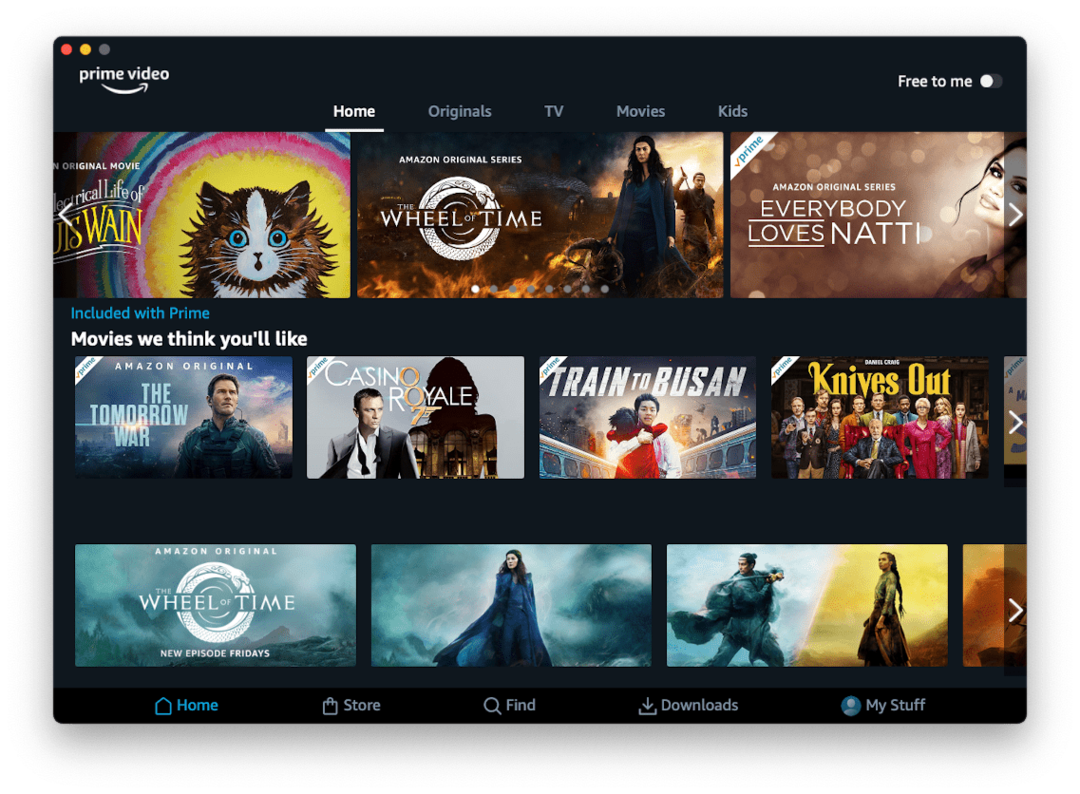
Naast toegang tot al deze verschillende films en tv-programma's, heeft de Prime Video-app op de Mac nog een bonusfunctie. Je kunt ook films en tv-programma's downloaden om ze later te bekijken, wanneer je geen internetverbinding hebt of beperkte netwerkmogelijkheden hebt.
De optie om films en shows te downloaden is direct vanuit de aanbieding zelf beschikbaar. Als u zich echter zorgen maakt of u de best mogelijke videokwaliteit downloadt, of als u de "lichtste" versie wilt downloaden, moet u enkele instellingen aanpassen. Hier leest u hoe u de verschillende instellingen voor het afspelen en downloaden van video's in de Prime Video-app kunt wijzigen.
- Open de Amazon Prime-video app op je Mac.
- Druk op Mijn spullen tabblad in de onderste werkbalk.
- Klik op de Versnellingicoon in de rechterbovenhoek.
- Selecteer Streamen en downloaden.
- Onder Streamingkwaliteit, selecteer een van de volgende opties:
- Beste: 5,8 GB / uur
- Beter: 1,8 GB / uur
- Goed: 0,6 GB / uur
- Klik op de terugpijl.
- Klik Downloadkwaliteit en selecteer een van de volgende opties:
- Beste – 1 uur video gebruikt ongeveer 2,9 GB aan gegevens en opslag.
- Beter – 1 uur video verbruikt ongeveer 1,4 GB aan gegevens en opslag.
- Goed - 1 uur video gebruikt ongeveer 0,8 GB aan gegevens en opslag.
- Klik op de Dichtbij knop.
Uiteraard zijn de opties die u kiest afhankelijk van de omstandigheden waarmee u op dit moment te maken heeft. Als u met beperkte opslagruimte werkt, is het selecteren van de kwaliteitsopties "Goed" de juiste keuze. Maar als u wilt genieten van de best mogelijke afspeelervaring, moet u "Beste" selecteren. Wat je ook kiest, zorg ervoor dat je in de toekomst op deze instellingen let bij het downloaden of streamen van video's.
Leun achterover en geniet van Prime op uw Mac
Het hebben van een speciale Amazon Prime Video-app op de Mac is een geweldige manier om te genieten van de beste films en shows die Amazon te bieden heeft. Samen met de andere beschikbare opties, zoals Netflix of HBO Max, kun je merken dat je meer inhoud hebt om naar te kijken dan je weet wat je ermee moet doen. Stuur ons een opmerking als je vragen of opmerkingen hebt over het gebruik van Prime Video op de Mac, en we helpen je graag verder.
Andrew is een freelance schrijver aan de oostkust van de VS.
Hij heeft in de loop der jaren voor verschillende sites geschreven, waaronder iMore, Android Central, Phandroid en een paar anderen. Nu brengt hij zijn dagen door met werken voor een HVAC-bedrijf, terwijl hij 's avonds als freelanceschrijver werkt.